Tal vez hayas capturado un vídeo con tu teléfono móvil o videocámara y cuando intentas reproducirlo en tu ordenador, descubres que está girado 90 grados. Este error se produce porque muchos teléfonos móviles no entienden la orientación.
Cuando tengas un vídeo girado, puedes utilizar dos programas gratuitos para girar y guardar el vídeo en la orientación que desees: VLC Media Player y Windows Live Movie Maker Este tutorial te guía sobre cómo utilizar VLC Media Player para rotar y guardar tus vídeos.
Haga clic aquí para ver un vídeo detallado sobre cómo girar y guardar un vídeo utilizando el reproductor multimedia VLC (Ver 2.0.2).
Nota - Actualización: El método de abajo funciona muy bien con VLC Media Player Ver 2.0.2. Si quieres usar la última versión de VLC Media Player (Ver. 2.1.2) para rotar tus videos entonces navega a este enlace : Cómo rotar un video usando VLC Media Player ver 2.1.2
1. Primero descargue e instale VLC Media Player desde aquí : http://www.videolan.org/
Para Windows 32Bit : http://download.videolan.org/pub/videolan/vlc/2.0.2/win32/vlc-2.0.2-win32.exe
Para Windows 64Bit: http://download.videolan.org/pub/videolan/vlc/2.0.2/win64/vlc-2.0.2-win64.exe
2. A continuación, elige el vídeo girado de tu ordenador y haz clic con el botón derecho para abrirlo con VLC Media Player
3. En el menú principal de VLC Media Player vaya a " Herramientas " > " Efectos y filtros "

4. En " Ajustes y efectos ", elija la ventana " Efectos de vídeo " ficha
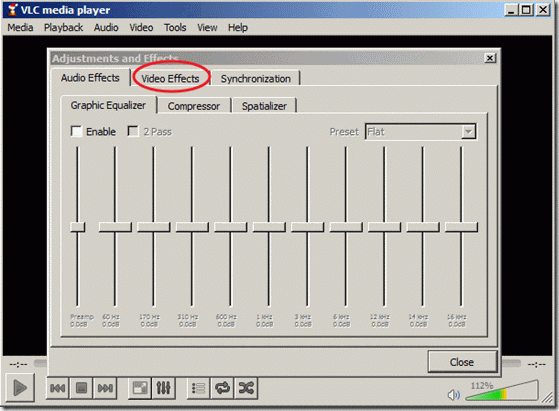
5. En " Efectos de vídeo ", seleccione " Geometría "
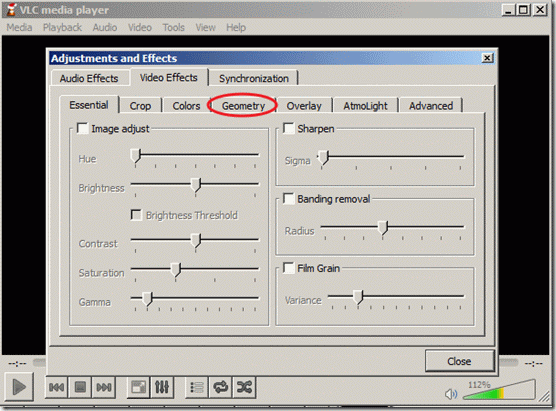
6. En " Geometría " haga clic en el botón " Transformar " para activar la transformación y asegúrese de que la casilla " Girar 90 grados "A continuación, seleccione " Cerrar " para cerrar la ventana. Aviso*: El ajuste "Girar 90 grados", gira su vídeo en 90 grados en el sentido de las agujas del reloj. Si quiere girar su vídeo en un ángulo diferente, elija el ángulo correspondiente. 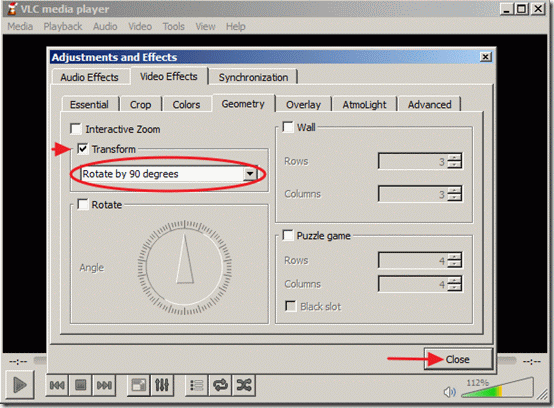
Ahora puedes ver y reproducir tu vídeo rotado con VLC Media player (sólo) en el ángulo correcto. 7. Si quieres guardar tu vídeo reciente girado, desde el menú principal ve a " Herramientas " > " Preferencias "
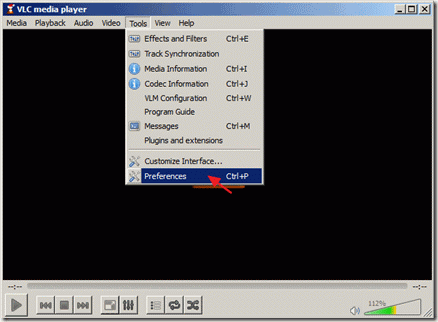
8. En Configuración de la interfaz mira en la parte inferior del lado izquierdo y elige " Mostrar todos los ajustes "
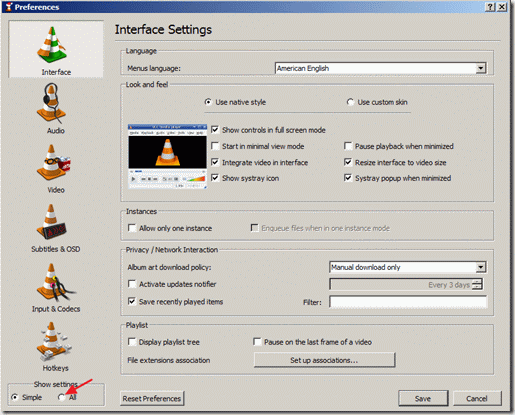
9. En el panel izquierdo, bajo " Salida del flujo " ampliar " Flujo Sout " >" Transcodificar " y en el panel derecho en " Filtro de vídeo " elija la opción " Filtro de transformación de vídeo ". A continuación, haga clic en " Guardar " para guardar la configuración.
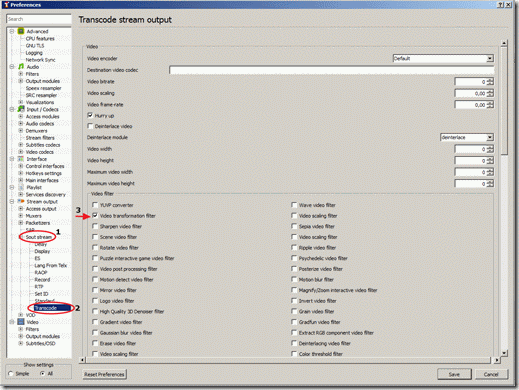
10. En el menú principal, seleccione " Medios de comunicación " > " Convertir / Guardar "
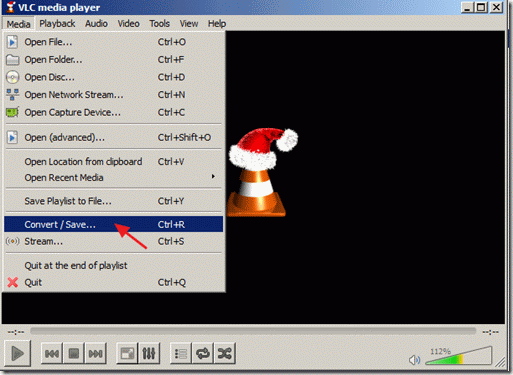
11. En " Convertir/Guardar " en " Archivo ", seleccione " Añadir... " para añadir su archivo de vídeo recientemente girado y, a continuación, pulse la flecha desplegable a la derecha del botón "Convertir / Guardar" para elegir " Convertir "
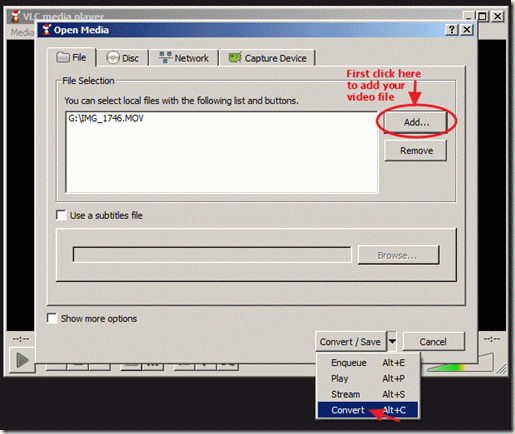
12. En las opciones de "conversión", elija " Visite ", seleccione la carpeta de destino (por ejemplo, "Escritorio"), indique un nombre de archivo para el archivo convertido (por ejemplo, "IMG_1822Rotado") y especifique el tipo de archivo de vídeo de salida (por ejemplo, ".MOV")
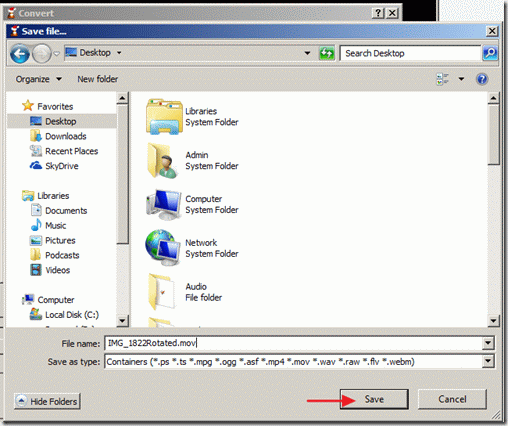
13. Mientras que en las opciones de "convertir", elija su perfil de salida : " Vídeo - H.264 + MP3 (MP4) " y, a continuación, pulse el botón " Herramientas " en el lado derecho para editar el perfil seleccionado.
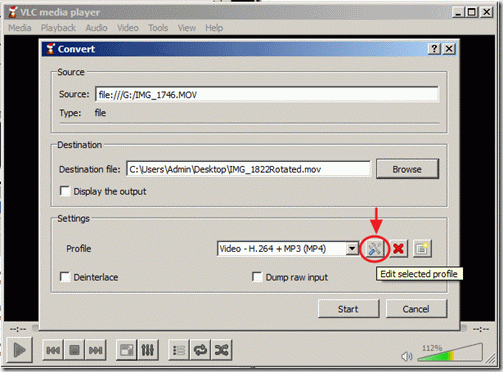
14. En la configuración del perfil, busque y haga clic en el botón " Códec de audio " ficha
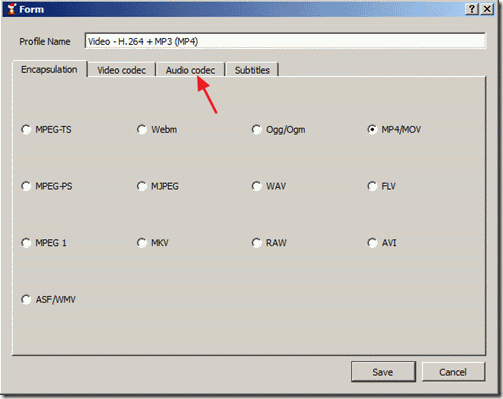
15. Dentro de los ajustes de "Códec de audio" utilice la flecha desplegable en la línea de códecs y de la lista de códecs elija " MP3 ". A continuación, haga clic en Guardar .
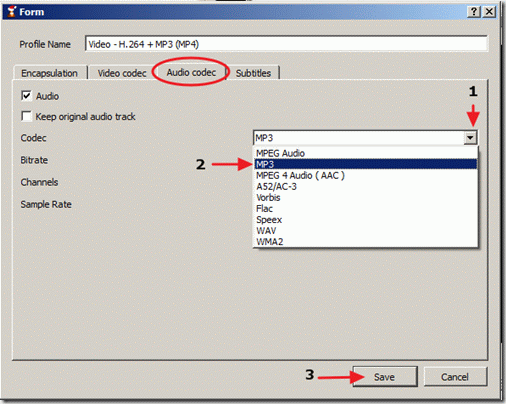
16. En la ventana "Convertir" pulse " Inicie " para iniciar la conversión.

17. Cuando se ejecuta el proceso de "Conversión/Streaming", se ve la siguiente pantalla.

18. Una vez finalizado el proceso de "Conversión/Streaming", podrás reproducir tu vídeo en el reproductor multimedia que desees.
Atención: Después de rotar y guardar sus vídeos, debe restablecer la configuración predeterminada del reproductor VLC, yendo a: " Herramientas " > "Preferencias " y pulse el botón " Restablecer preferencias " en la parte inferior de la ventana de Preferencias.
Cómo rotar y guardar un vídeo con VLC media player (Video tutorial)

andy dawis
El blog de un administrador de sistemas sobre Windows





